Cách thêm biểu tượng cảm xúc vào ảnh: Giải pháp tốt nhất cho mọi nền tảng
Có một bức ảnh kỹ thuật số nhỏ bé có thể đảo lộn bất kỳ cuộc trò chuyện ảo nào. Bạn có thể sử dụng các biểu tượng này để truyền đạt phản ứng trên khuôn mặt, giọng nói và cử chỉ nếu bạn cảm thấy phấn chấn, bối rối, tức giận hoặc buồn bã. Chúng được gọi là biểu tượng cảm xúc! Rất nhiều người dùng trong không gian trực tuyến không cần phải đơn giản và nhàm chán. Đặc biệt là khi họ cần để những người thân yêu và bạn bè của họ cảm nhận trực tiếp những gì họ muốn nói. Trên hết, chúng tôi có thể gửi cho họ video và ảnh bất cứ lúc nào. Và nhờ sự tiến bộ của công nghệ, chúng tôi có thể kết hợp ảnh và biểu tượng cảm xúc thành một bằng trình chỉnh sửa ảnh. Đó là lý do tại sao trong hướng dẫn này, chúng ta hãy đi sâu vào cách thêm biểu tượng cảm xúc vào ảnh.
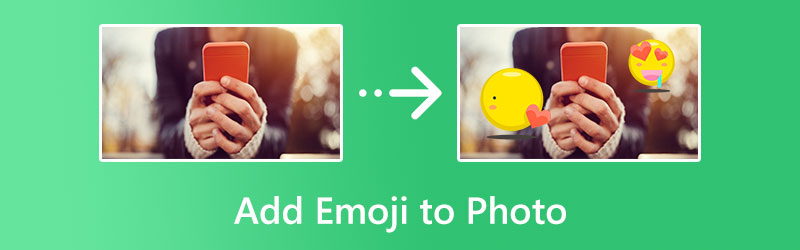
NỘI DUNG TRANG
Phần 1. Cách Thêm Emoji vào Ảnh
1. Hình ảnh
Nếu bạn muốn có biểu tượng cảm xúc tức thì trên ảnh của mình, Fotor chỉ cần một cú nhấp chuột. Phần mềm này không chỉ có thể truy cập được trên mọi công cụ tìm kiếm mà còn có sẵn cho mọi thiết bị iOS. Chương trình được cài đặt sẵn hàng trăm biểu tượng cảm xúc, 100% sẽ phù hợp với những cảm xúc bạn mong muốn. Ngoài ra, Fotor còn cung cấp một công cụ tạo nhãn dán cho phép bạn giải phóng khả năng sáng tạo của mình bằng cách tạo một biểu tượng cảm xúc dành riêng cho bạn. Dưới đây là các bước đơn giản bạn có thể làm theo nếu muốn biết cách thêm biểu tượng cảm xúc vào ảnh trên iPhone.
Bước 1. Nhập ảnh của bạn bằng cách nhấp vào Tải lên cái nút. Tùy thuộc vào cường độ kết nối internet của bạn, quá trình tải lên sẽ mất một lúc.
Bước 2. Tiếp theo, chọn yếu tố ở phía bên trái của bảng điều khiển. Đây là nơi bạn có thể truy cập rất nhiều nhãn dán và biểu tượng cảm xúc. Bạn cũng có thể sử dụng thanh tìm kiếm nếu cần một biểu tượng cảm xúc cụ thể.
Bước 3. Cuối cùng, Tải xuống để xác định vị trí ảnh của bạn bằng biểu tượng cảm xúc trên điện thoại.
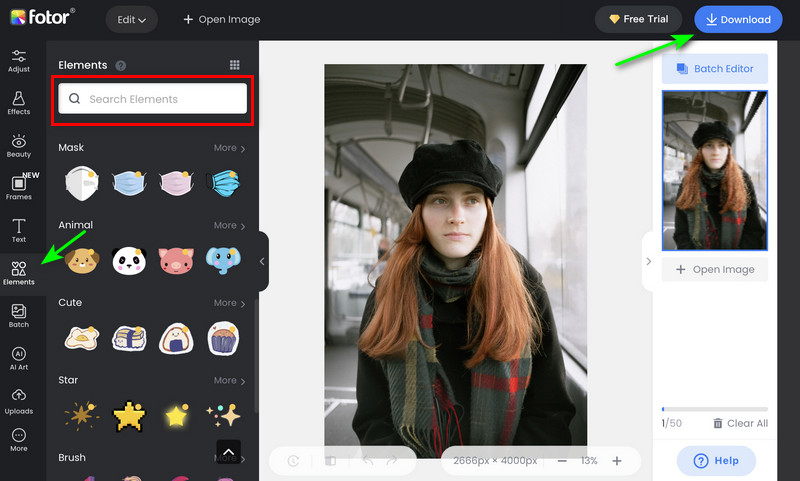
2. Điểm ảnh
Pixelied là một trình chỉnh sửa trực tuyến tiện dụng khác đang chờ bạn ở góc phố. Chương trình được tải với các biểu tượng cảm xúc tuyệt đẹp mà bạn có thể tùy chỉnh bất cứ lúc nào. Bạn có thể điều chỉnh màu sắc bằng ống nhỏ giọt, xoay các biểu tượng và thay đổi độ mờ để nó phù hợp với ảnh của bạn. Ngoài ra, chương trình còn cung cấp một công cụ có một không hai gọi là hiệu ứng Drop Shadow. Nếu tất cả điều này nghe có vẻ mới đối với bạn, hãy đọc hướng dẫn bên dưới để biết các tính năng tuyệt vời của Pixelied và biết cách thêm biểu tượng cảm xúc.
Bước 1. Có hai cách bạn có thể sử dụng để nhập ảnh của mình trên Pixelied. Đầu tiên, bạn có thể chọn Tải lên hình ảnh của bạn cái nút. Ngoài ra, bạn có thể sử dụng tính năng kéo và thả để xử lý nhanh hơn.
Bước 2. Sau khi tải ảnh lên, hãy truy cập Các yếu tố > Biểu tượng cảm xúc và chọn bất cứ điều gì bạn thích để thêm vào. Bạn có thể điều chỉnh bảng tùy chỉnh ở trên nếu cần cải thiện kích thước, độ mờ, màu sắc của biểu tượng cảm xúc, v.v.
Bước 3. Cuối cùng, đánh dấu vào Tải xuống nút nếu hài lòng với kết quả.
3. Picsart
Picsart là trình chỉnh sửa ảnh hàng đầu thường được sử dụng bởi người dùng Android đã cam kết đầy đủ. Ngoài giao diện tiện dụng và trực quan, ứng dụng còn cung cấp nhiều công cụ chỉnh sửa để thao tác với ảnh, bao gồm nhãn dán hoặc lớp phủ biểu tượng cảm xúc. Công cụ nổi bật này cho phép bạn tạo hình đại diện AI được cá nhân hóa, xóa nền và cải thiện hình ảnh chất lượng thấp. Để khởi động trò chơi, PicsArt cũng hoạt động khi thao tác với video. Hãy di chuyển ngay bây giờ và tìm hiểu cách thêm biểu tượng cảm xúc vào ảnh bằng công cụ.
Bước 1. Đầu tiên, thêm ảnh trên Picsart bằng cách chạy qua các album của bạn.
Bước 2. Trượt bộ công cụ sang trái và chạm vào Hình dán biểu tượng. Từ đó, bạn sẽ khám phá các biểu tượng cảm xúc được tải sẵn và chọn biểu tượng yêu thích của mình.
Bước 3. Để lưu ảnh trên thiết bị của bạn, hãy chọn Tải xuống biểu tượng trên đầu màn hình điện thoại của bạn.
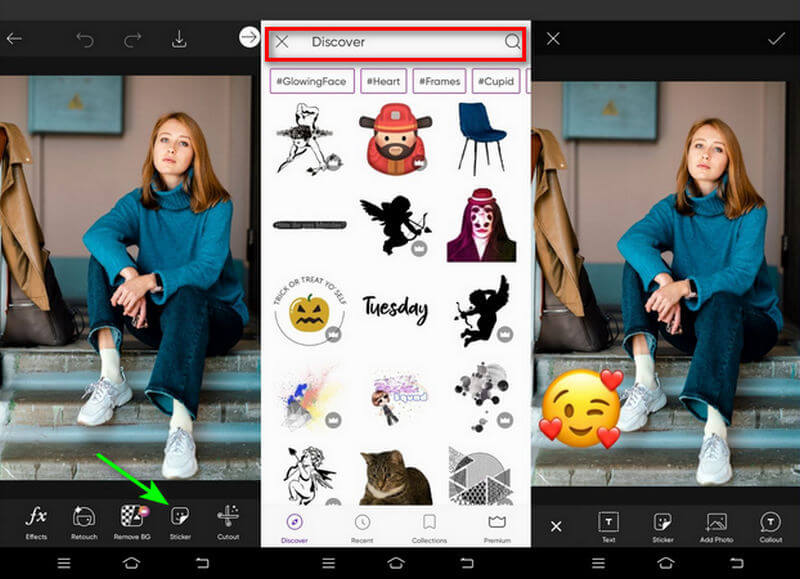
Phần 2. Cách thêm biểu tượng cảm xúc vào video
Đôi khi ảnh của bạn không phải là thứ duy nhất cần lớp phủ biểu tượng cảm xúc mà cả video của bạn. Cùng với đó, chúng tôi thực sự khuyên bạn nên có cho mình một công cụ tinh tế không giống ai ngoài Vidmore Video Converter. Phần mềm máy tính để bàn này là một chuyên gia trong việc chuyển đổi video sang nhiều định dạng và cũng sẽ giúp bạn thêm biểu tượng cảm xúc vào các tệp video quý giá của mình một cách đơn giản. Trên hết, bạn có thể thêm văn bản hoặc phụ đề, cắt bỏ các phần không mong muốn và đặt bất kỳ loại bộ lọc nào để làm cho video của bạn trở nên sống động. Nhưng hãy chờ thêm vì Vidmore Video Converter có thể tạo trình chiếu ảnh để biên dịch các bức ảnh yêu thích của bạn trên các mẫu khác nhau cho bất kỳ dịp nào. Tìm hiểu cách thêm biểu tượng cảm xúc vào video bằng cách sử dụng hướng dẫn nhanh mà chúng tôi đã tạo cho bạn bên dưới.
Bước 1: Cài đặt Chương trình trên Thiết bị của bạn
Nhấp vào thích hợp Tải xuống miễn phí nút bên dưới để có được chương trình trên thiết bị của bạn. Khi trình cài đặt được lưu trong thư mục máy tính của bạn, hãy chạy chương trình cho đến khi giao diện của nó xuất hiện trên màn hình máy tính của bạn.
Bước 2: Nhập Video vào Phần mềm
Bây giờ, hãy nhấp vào Thêm ký ở giữa giao diện để truy cập thư mục máy tính. Từ đó, chọn video bạn muốn phủ biểu tượng cảm xúc. Sau khi chọn xong tệp, nhấp vào nút Mở cái nút.
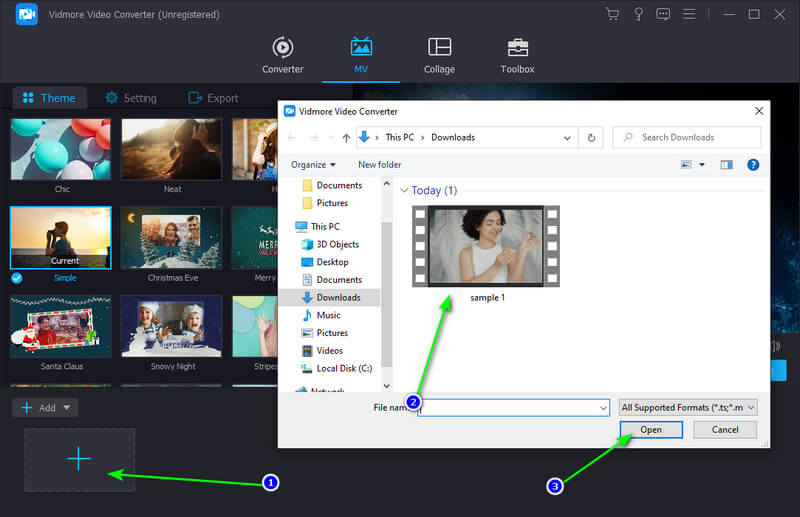
Bước 3: Phủ biểu tượng cảm xúc lên video
Lần này, hướng đến Đũa phép được nhúng trong hình thu nhỏ của video để chỉnh sửa tệp của bạn. Để đặt biểu tượng cảm xúc, hãy chuyển đến Chữ ký ảnh phần, chọn Hình ảnhvà tải lên ảnh Biểu tượng cảm xúc. Sau khi biểu tượng cảm xúc xuất hiện trên video, bạn có thể di chuyển ảnh bằng chuột. Khi hoàn tất, Chọn đồng ý để lưu các thay đổi của bạn.
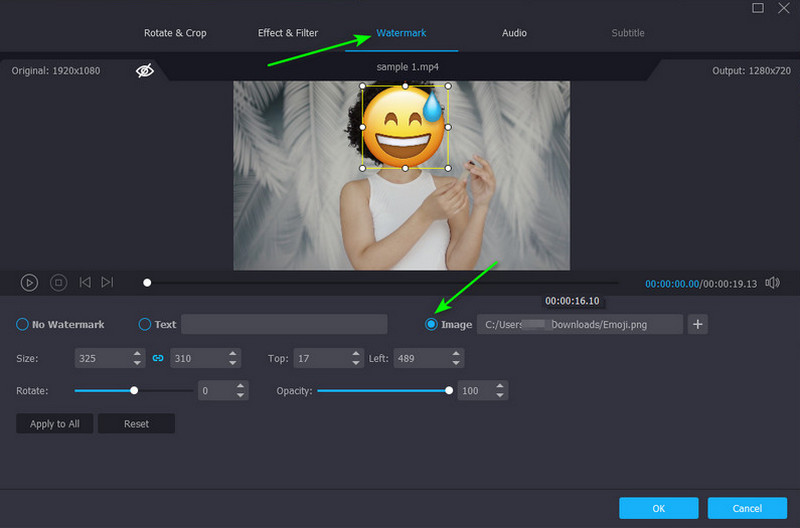
Bước 4: Xuất kết quả cuối cùng sang máy tính
Nếu bạn muốn thêm sức sống cho tệp video của mình, bạn có thể thêm nhạc nền, bộ lọc và chủ đề. Bạn có thể tìm thấy chúng trong cùng một cửa sổ chỉnh sửa của Vidmore Video Converter. Sau khi hoàn thành, hãy chuyển đến Xuất khẩu và sửa đổi định dạng, độ phân giải, tốc độ khung hình và chất lượng. Sau đó, chọn Bắt đầu xuất để tiết kiệm.
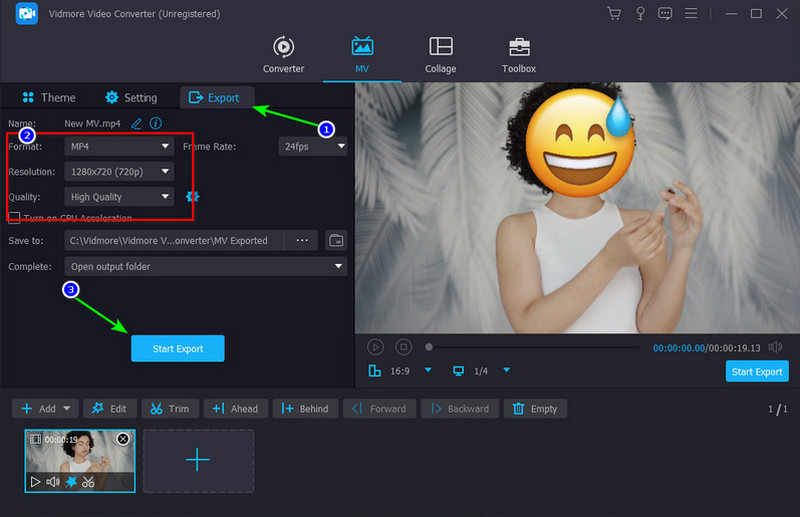
Phần 3. Các câu hỏi thường gặp về Biểu tượng cảm xúc xếp chồng
Làm cách nào để thêm biểu tượng cảm xúc vào ảnh mà không cần ứng dụng của bên thứ ba?
Chắc chắn là có! Hầu hết các thiết bị đều có trình chỉnh sửa ảnh tích hợp. Tuy nhiên, hãy nhớ rằng nhãn dán bạn có thể chọn bị hạn chế so với các ứng dụng trả phí khác.
Làm cách nào để thêm văn bản vào ảnh?
Thêm văn bản vào ảnh của bạn là một trong những thao tác chỉnh sửa ảnh dễ dàng nhất mà bạn có thể thực hiện. Nếu sử dụng trình chỉnh sửa gốc, hãy truy cập Biên tập và chọn Bản văn.
Tôi có thể thêm biểu tượng cảm xúc vào video miễn phí không?
Hoàn toàn đồng ý! Rất nhiều chương trình dành cho máy tính để bàn trên thị trường có thể phủ biểu tượng cảm xúc lên video của bạn. Tuy nhiên, một số phần mềm miễn phí có thể có một số vấn đề về lỗi. Để bỏ qua điều này, chúng tôi khuyên bạn nên sử dụng Vidmore Video Converter.
Phần kết luận
Và điều đó kết thúc hướng dẫn nhanh của chúng tôi về cách thêm biểu tượng cảm xúc vào ảnh trên iPhone, Android và trực tuyến. Nếu có một điều cuối cùng bạn cần làm ngay bây giờ, đó là đăng ảnh và video của bạn cho cả thế giới xem.


